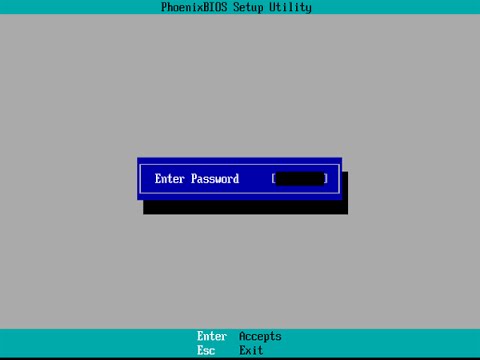Ja izmantojat WhatsApp operētājsistēmā Android, iespējams, pamanījāt, ka nav iespējams saglabāt atsevišķus videoklipus no tērzēšanas. Tas notiek tāpēc, ka WhatsApp pēc noklusējuma automātiski saglabā videoklipus jūsu fotoattēlu galerijas lietotnē. Ja vietnē neredzat savus WhatsApp videoklipus Galerija vai Fotogrāfijas lietotnē, iespējams, esat šo funkciju izslēdzis. Šajā vietnē wikiHow tiek mācīts, kā nodrošināt, ka videoklipus, ko saņemat vietnē WhatsApp, var lejupielādēt Android lietotnē Galerija.
Soļi

1. darbība. Uzziniet, vai videoklips jau ir jūsu tālrunī vai planšetdatorā
WhatsApp ir iestatīts, lai saņemtos fotoattēlus un videoklipus automātiski saglabātu Android noklusējuma fotoattēlu galerijas lietotnē. Atveriet lietotni, kuru izmantojat, lai skatītu fotoattēlus un videoklipus savā Android ierīcē, un pēc tam atlasiet mapi ar nosaukumu WhatsApp. Ja vien neesat veicis izmaiņas savos iestatījumos, jums vajadzētu atrast savus videoklipus šeit.
Turpiniet izmantot šo metodi, ja jūsu videoklipi nav jūsu galerijas lietotnē

2. solis. Atveriet WhatsApp
Tā ir zaļā ikona ar baltu tērzēšanas burbuli un tālruņa uztvērēju jūsu lietotņu atvilktnē.

3. solis. Pieskarieties izvēlnei ⋮
Tie ir trīs punkti WhatsApp augšējā labajā stūrī.

4. solis. Izvēlnē pieskarieties Iestatījumi

5. solis. Pieskarieties Datu un krātuves izmantošana

6. solis. Izvēlieties multivides automātiskās lejupielādes preferences
Galvenē “Multivides automātiskā lejupielāde” atlasiet katru no trim opcijām, lai izvēlētos, kad lejupielādēt fotoattēlus un videoklipus savā Android ierīcē.
Ja uztraucaties par pārāk daudz mobilo datu izmantošanu, atlasiet Kad ir izveidots savienojums ar Wi-Fi un izvēlieties Visi mediji. Pēc tam izvēlieties Nav mediju vai Fotogrāfijas abām pārējām divām iespējām.

7. solis. Lai atgrieztos iepriekšējā izvēlnē, pieskarieties pogai Atpakaļ

8. solis. Pieskarieties Tērzēšana

9. solis. Atzīmējiet izvēles rūtiņu blakus “Rādīt multividi galerijā
"Tas atrodas zem galvenes" Multivides redzamība ". Tas nodrošina, ka varat atrast videoklipus savā galerijā. Tas nodrošina, ka visi turpmākie videoklipi tiks parādīti jūsu fotoattēlu galerijas lietotnē.

10. solis. Novērst videoklipu parādīšanu konkrētā tērzēšanā galerijā (pēc izvēles)
Ja kāda no jūsu sarunām rada pārāk daudz fotoattēlu un videoklipu jūsu galerijā, veiciet tālāk norādītās darbības, lai atspējotu šīs tērzēšanas funkciju.
- Atveriet tērzēšanu.
- Pieskarieties trīs punktu izvēlnei un izvēlieties Skatīt kontaktu.
-
Krāns Plašsaziņas līdzekļu redzamība.
Jums tiks jautāts, vai vēlaties, lai šīs sarunas multivide tiktu parādīta galerijā.
- Krāns Nē un tad labi apstiprināt.